últimas postagens
Principais conclusões
- O Google Fotos armazena suas fotos e vídeos enviados em servidores de dados remotos na nuvem, permitindo que você os acesse de qualquer smartphone, tablet ou computador.
- O aplicativo Google Fotos pode fazer backup automaticamente de fotos e vídeos tirados em seu dispositivo Android ou iOS.
- Você pode pesquisar e visualizar o backup do Google Fotos em um computador fazendo login em sua conta do Google em photos.google.com.
O Google Fotos é uma ótima maneira de fazer backup das fotos tiradas na nuvem, para que você possa acessá-las de qualquer dispositivo. Vamos explorar como garantir que você tenha as configurações de backup corretas para sincronizar fotos e encontrá-las mais tarde.
Backup na nuvem
Depois que suas fotos e vídeos são sincronizados com o Google Fotos, eles são enviados para sua conta do Google na nuvem, armazenados em um dos servidores de dados remotos do Google. Este serviço multiplataforma permite acessá-los de qualquer dispositivo – smartphone, tablet ou computador – desde que você esteja conectado à mesma conta do Google.
Isso significa que você pode até excluir as imagens originais tiradas no seu dispositivo e manter uma cópia online. No entanto, observe que, embora o Google Fotos seja separado do Google Drive e não possa ser acessado a partir deste último, ele conta para o armazenamento geral da sua conta do Google. Se estiver com pouco espaço, você pode optar por excluir algumas fotos ou vídeos ou considerar aumentar o armazenamento em nuvem do Google para Fotos, Drive e Gmail.
Usando o Google Fotos no Android
Alguns telefones Android vêm com o aplicativo Google Fotos pré-instalado. Caso contrário, você pode baixá-lo na Google Play Store. Quando aberto, o aplicativo Google Fotos mostrará todas as imagens que você já armazenou na nuvem para sua conta, mesmo que tiradas em outro dispositivo.
Download: Google Fotos para Android (grátis)
Com o backup do Google Fotos ativado, todas as fotos ou vídeos que você fizer no seu telefone Android serão sincronizados automaticamente com a nuvem. Para certificar-se de que o serviço de backup está ativado, toque na sua foto de perfil no canto superior direito do aplicativo Google Fotos. Se você tiver várias contas em seu telefone Android, certifique-se de que esta é a que deseja usar no Google Fotos.
Um painel pop-up de informações aparecerá. Aqui, se você vir “Backup desativado”, toque na opção Ativar backup e toque em Ativar backup para confirmar. O Google Fotos começará então a sincronizar as fotos do seu dispositivo com a nuvem, conforme mostrado no painel de informações.
Se você quiser desativar o backup automático para o Google Fotos, toque na foto do seu perfil, depois na opção Backup, toque no ícone de três pontos (canto superior direito) e selecione Configurações de backup. Em seguida, toque no botão Backup para desligá-lo. Rolando para baixo, você também pode alterar a qualidade do backup, usar dados móveis para sincronização e fazer backup de imagens de pastas de aplicativos selecionadas no dispositivo.
Usando o Google Fotos no iPhone ou iPad
Para visualizar todas as suas fotos e vídeos do Google Fotos em um dispositivo iOS, você precisará baixar o aplicativo Google Fotos para iPhone ou iPad na App Store.
Download: Google Fotos para iOS (grátis)
Ao abrir o aplicativo, você precisará fazer login na conta do Google correspondente ao local onde suas imagens e vídeos existentes do Google Fotos estão armazenados (se houver). Se você já possui uma conta Google configurada em seu dispositivo (para Google Drive ou Gmail), você pode usá-la.
Ao fazer login, você terá a opção de fazer backup como [your name]. Toque nele e escolha se deseja armazenar fotos e vídeos com qualidade original ou usar a opção Economia de armazenamento. O Google Fotos começará então a fazer backup de suas imagens do dispositivo para a conta.
Clicar na foto do seu perfil (canto superior direito) abre um painel de informações que mostra o armazenamento da conta e itens de backup que você pode optar por excluir do dispositivo. Tocar nas configurações do Google Fotos traz mais opções. Se você quiser desativar a sincronização automática com o Google Fotos, toque em Backup concluído, depois no ícone de engrenagem e alterne para Backup e sincronização.
Acesse o Google Fotos em um computador
Você pode acessar todo o backup do Google Fotos em um computador visitando photos.google.com em um navegador da web e fazendo login em sua conta do Google. Isso permite baixar fotos e também fazer backup de imagens armazenadas no computador.
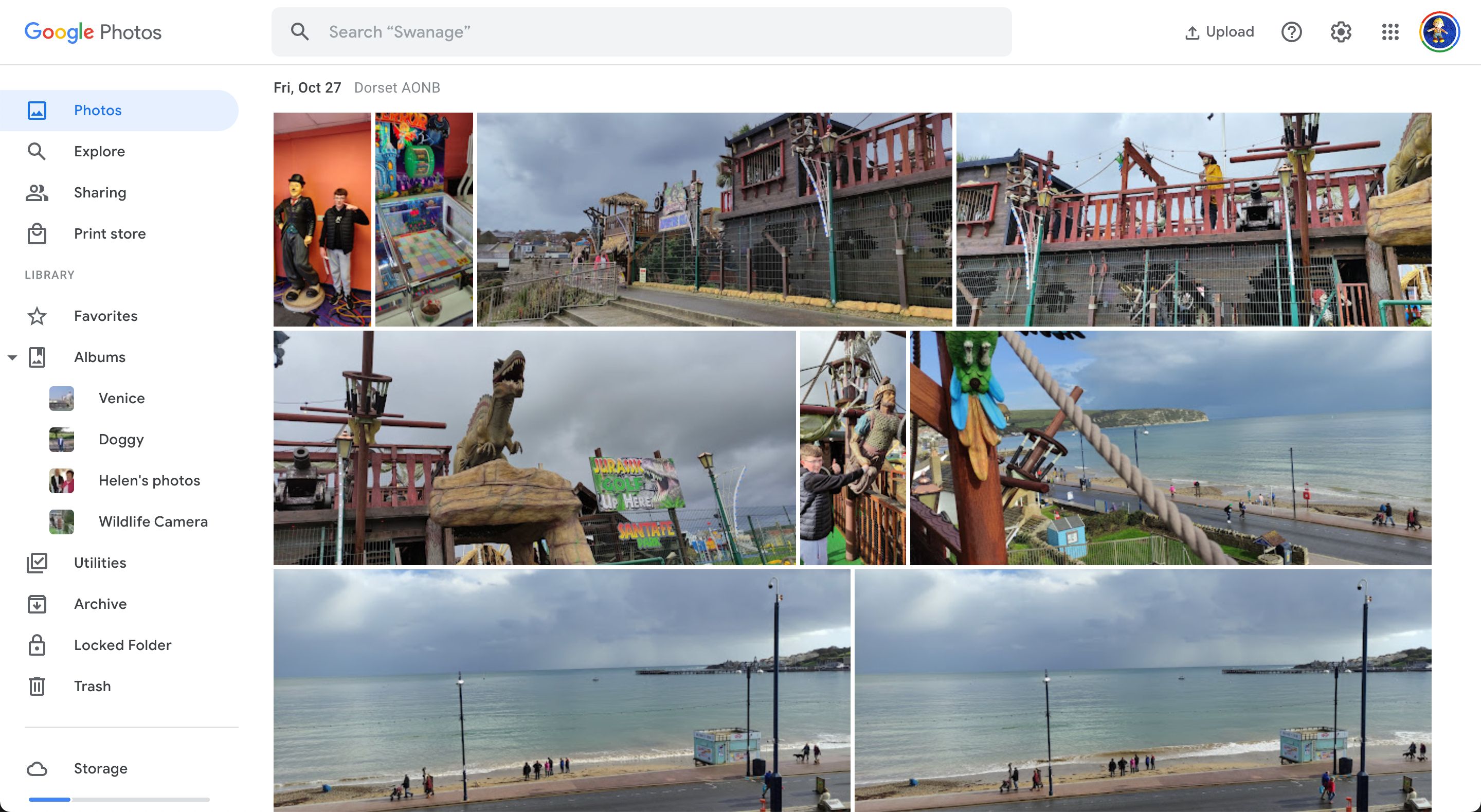
Usar seu computador também é a melhor maneira de pesquisar imagens mais antigas no Google Fotos. O aplicativo da web pode identificar pessoas, objetos e texto em suas fotos, e isso pode ajudá-lo a encontrar a imagem certa rapidamente.
Encontre todas as suas fotos no Google Fotos
O Google Fotos é uma excelente maneira de fazer backup de fotos e vídeos online e visualizá-los de qualquer lugar. Você pode até pesquisar fotos antigas que pensou ter perdido, como quando os originais foram excluídos de um dispositivo.

